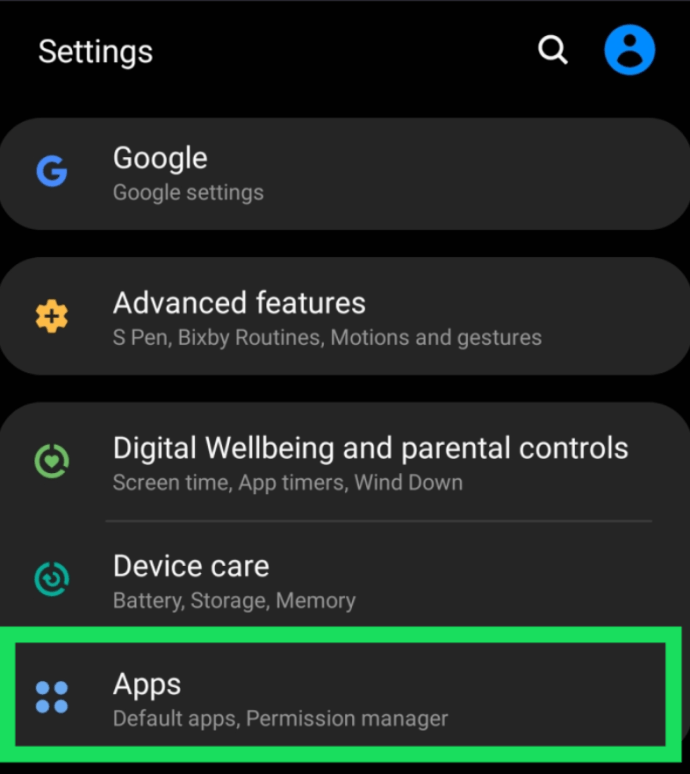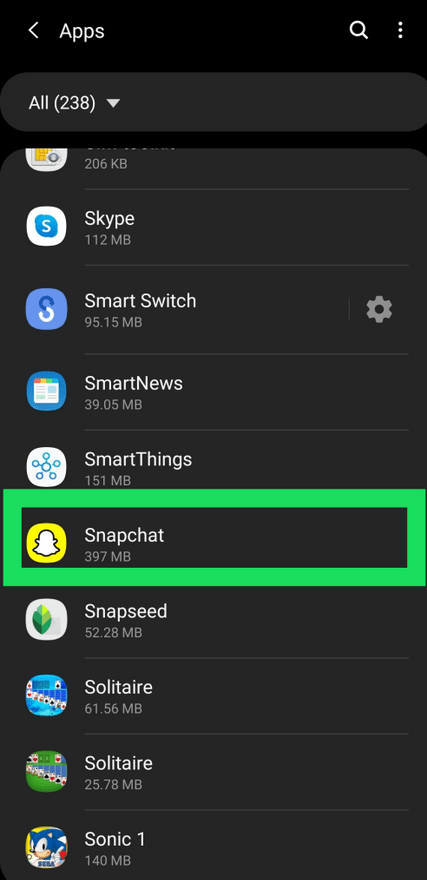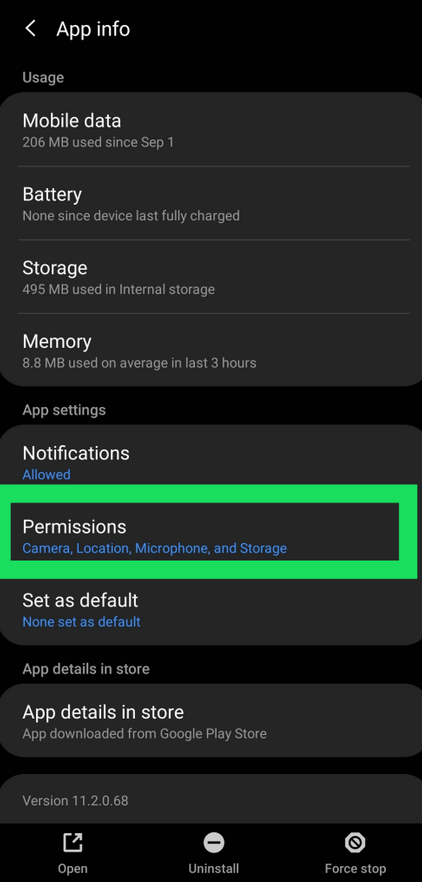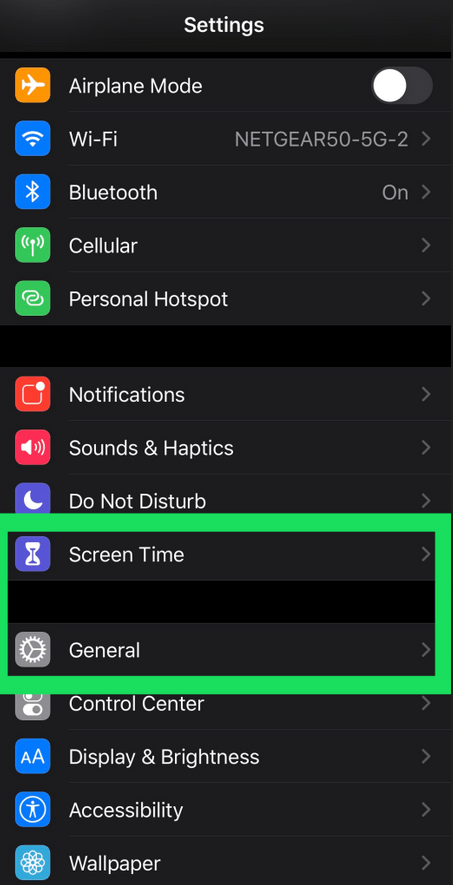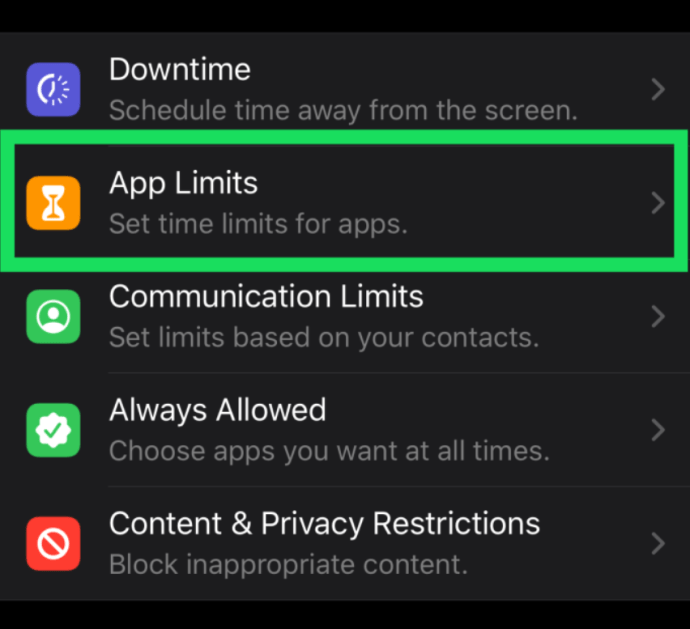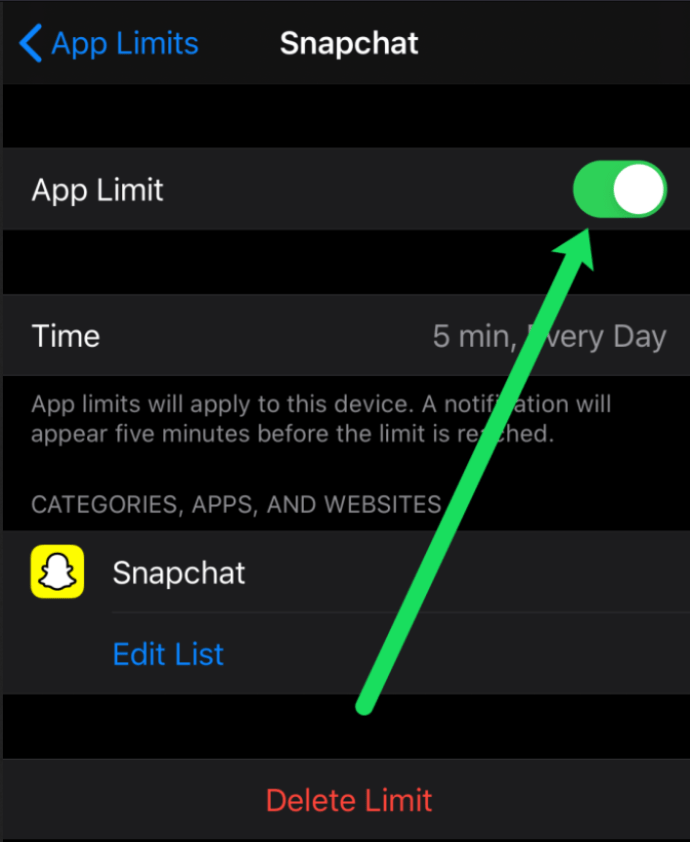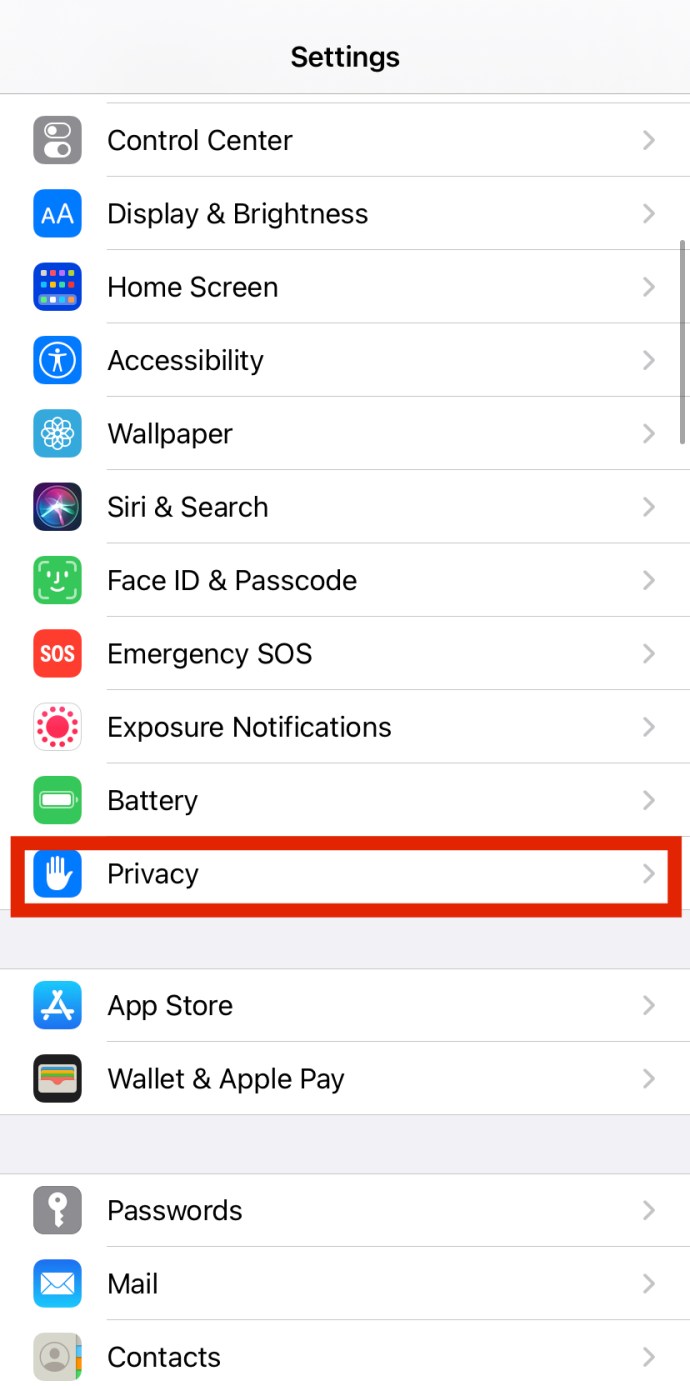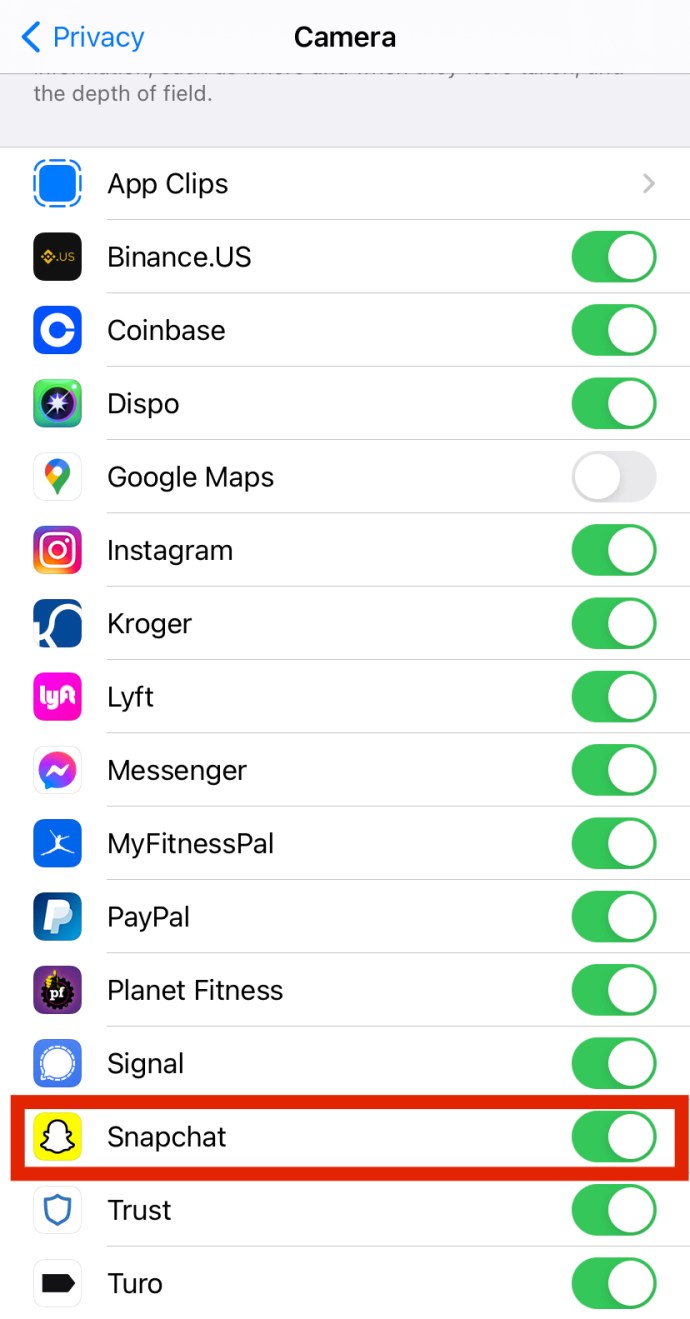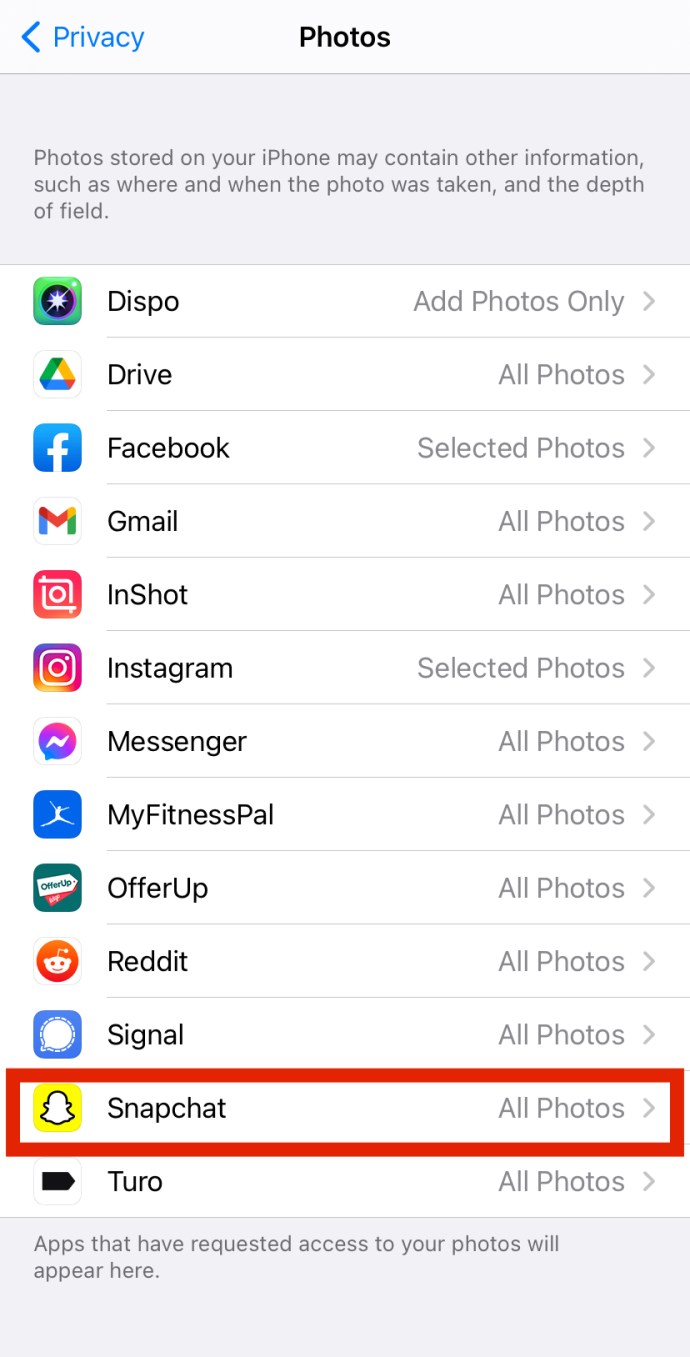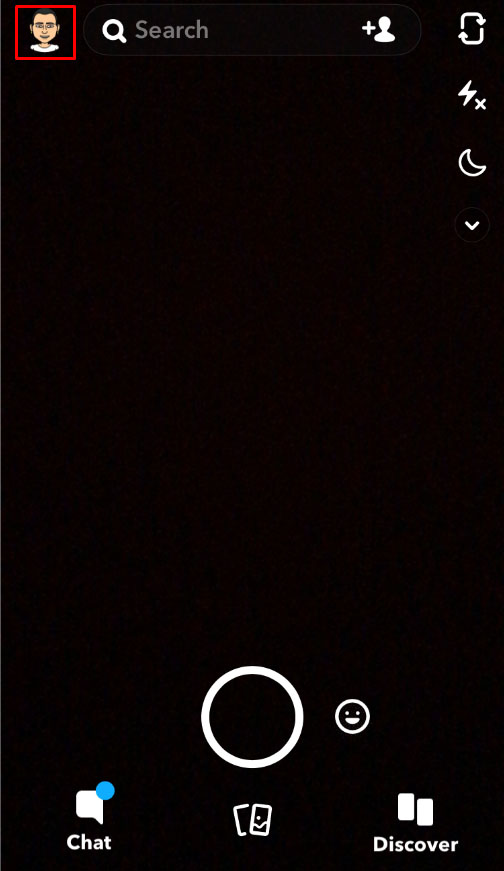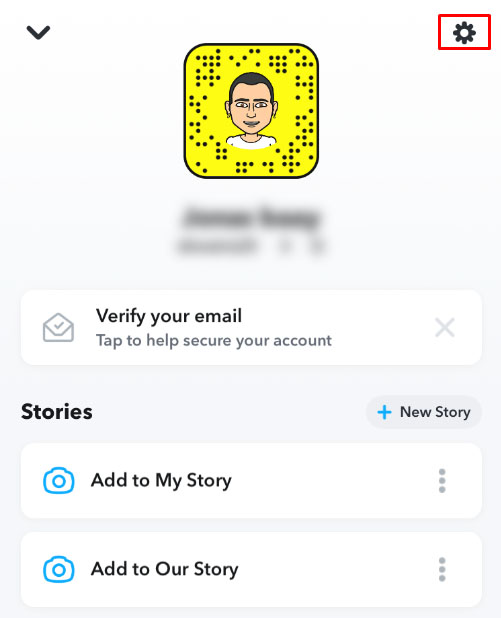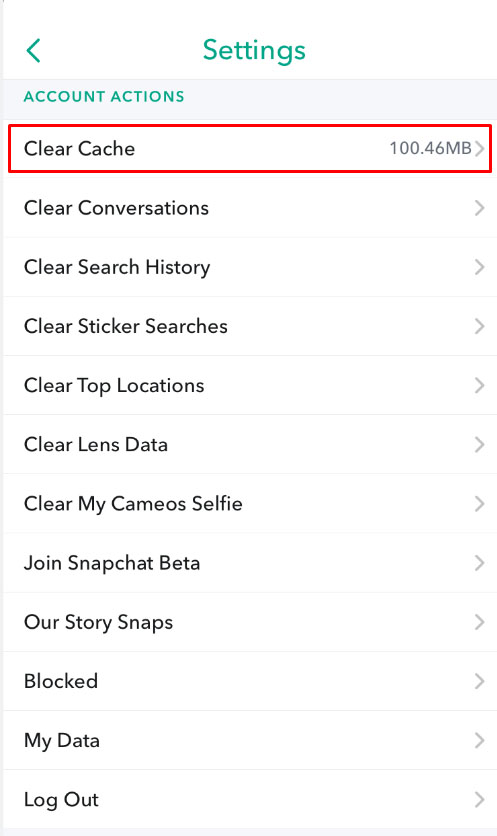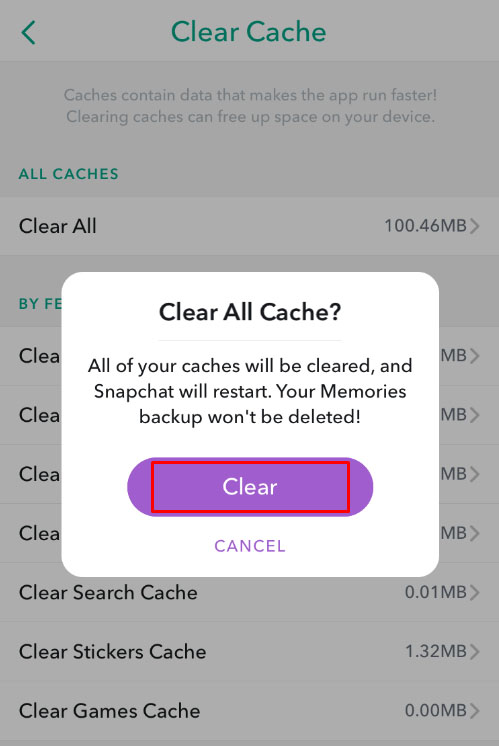Tens problemes amb l'accés a la càmera a Snapchat? Rebreu un missatge emergent que us demana que permeteu l'accés a la càmera, però no sabeu com? Bé, no estàs sol. Molts usuaris de Snapchat han rebut el mateix missatge.
Resoldre aquest problema no és difícil, però pot ser frustrant quan no saps per on començar. En aquest article, us mostrarem tot el que necessiteu saber sobre com permetre l'accés a la càmera a Snapchat.
Permet la càmera a la configuració de Snapchat
En primer lloc, haureu de comprovar si Snapchat té permís per accedir a la càmera del vostre telèfon. Si sou un usuari d'iPhone, seguiu aquests passos:
- Aneu a la "Configuració.”

- Desplaceu-vos cap avall i toqueu "Snapchat.”

- Assegureu-vos que el botó de la càmera estigui verd/activat.

Per als usuaris d'Android, aquí teniu com permetre l'accés a la càmera a Snapchat:
- Aneu a la "Configuració" al telèfon i cerca "Aplicacions” (o aplicacions segons la versió del programari.)
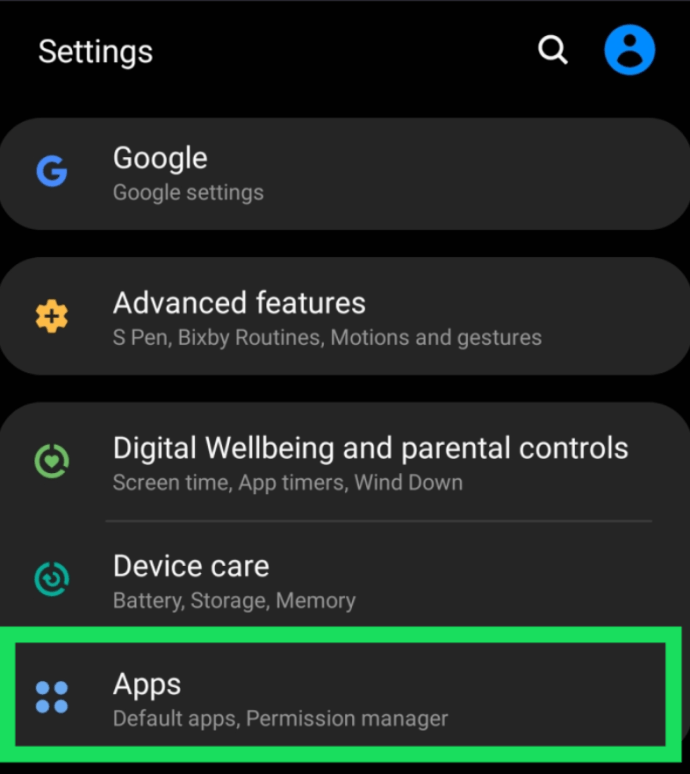
- Toqueu Aplicacions i cerqueu "Snapchat.”
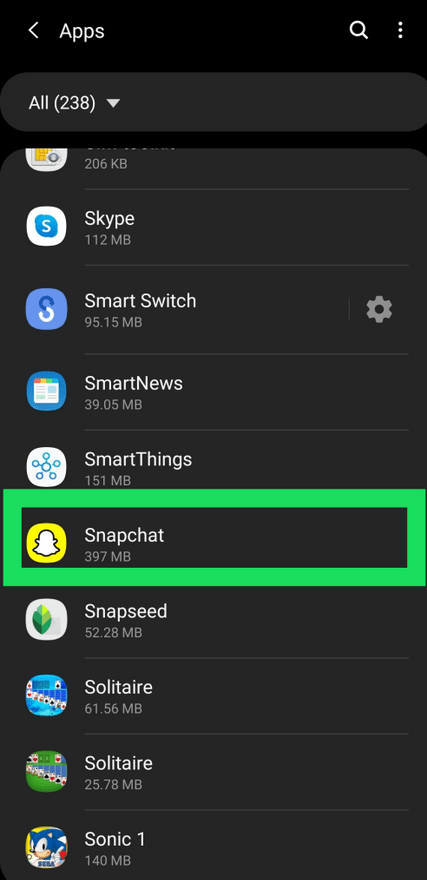
- Toqueu "Permisos.”
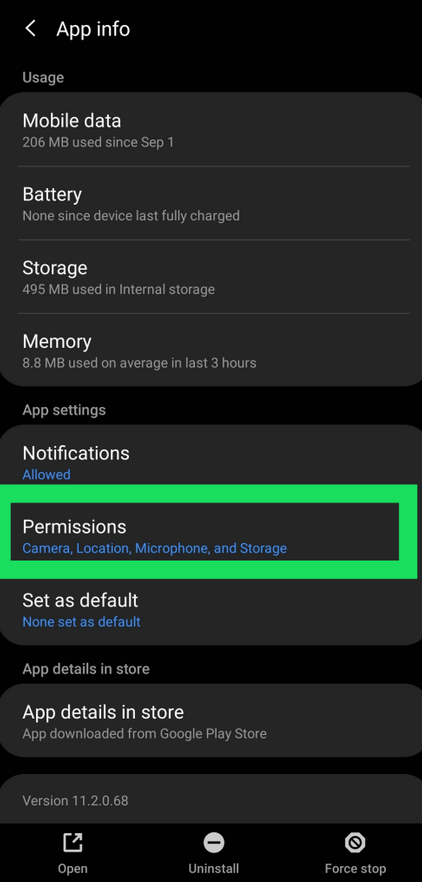
- Finalment, comproveu que el botó Càmera estigui Verd/Activat.
La solució de límits d'aplicacions i restriccions de càmera
Els passos anteriors haurien de funcionar en la majoria dels casos. De vegades, els usuaris d'iOS han experimentat problemes fins i tot després de seguir aquests passos. Una de les causes potencials d'aquests problemes és un límit d'aplicacions a la vostra aplicació Snapchat, la qual cosa significa que establirà el vostre temps d'ús. Si aquest és el cas, tindreu problemes amb Snapchat perquè potser haureu superat el límit d'ús de l'aplicació per a aquell dia. Si això passa, hauríeu d'eliminar el límit de l'aplicació. A continuació s'explica com fer-ho:
- Aneu a Configuració i cerqueu Temps de pantalla o General, depenent del vostre dispositiu.
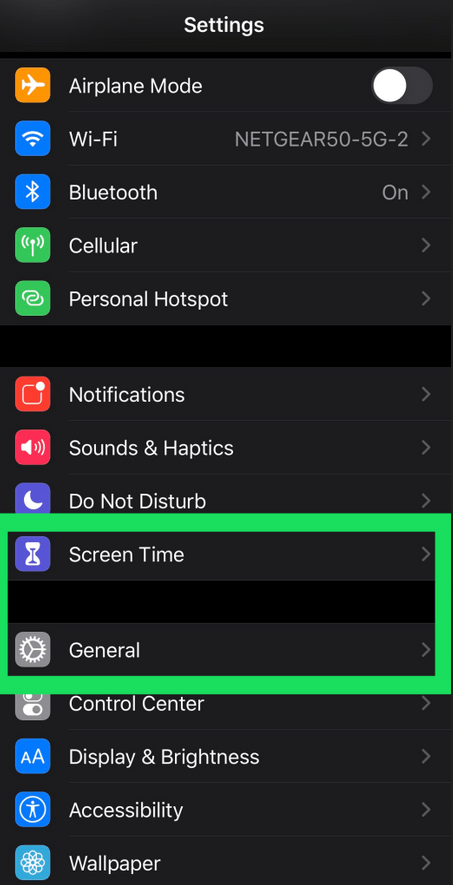
- Toca Límits de l'aplicació i cerca "Snapchat i càmera".
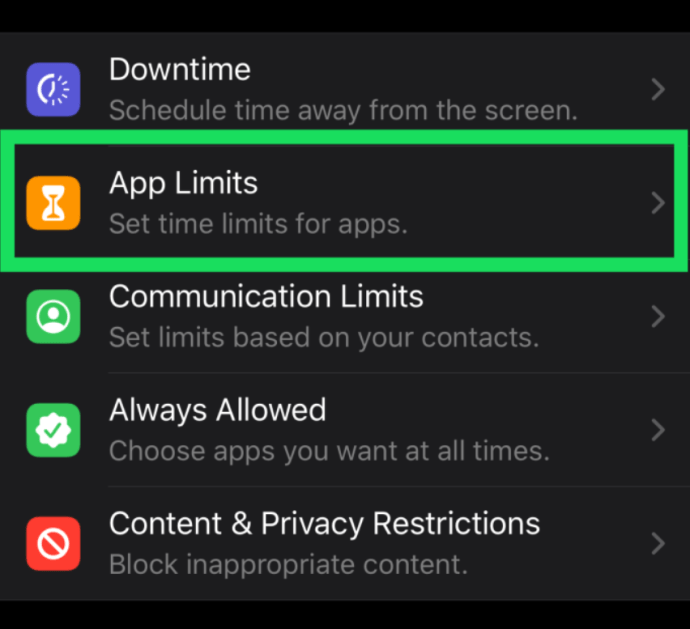
- A continuació, haureu de desactivar el límit d'aplicacions (activar el botó) i suprimir el límit d'aplicacions per a tots dos.
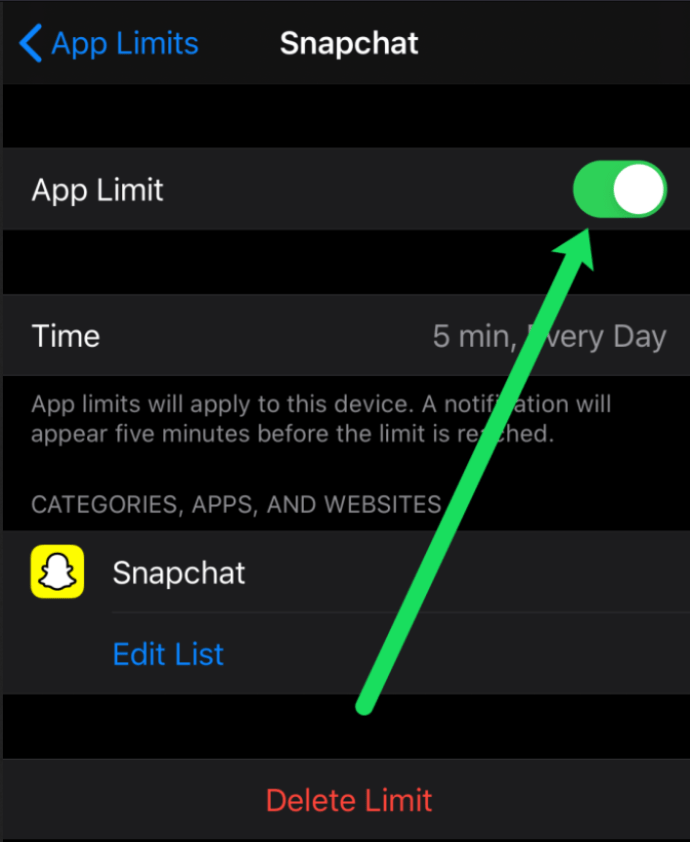
Tanmateix, també podeu tenir problemes si hi ha una restricció general a la vostra càmera. Això pot provocar una sèrie de problemes. Seguiu aquests passos per solucionar-ho:
- Aneu a la “Configuració.“

- Seleccioneu "Privadesa.”
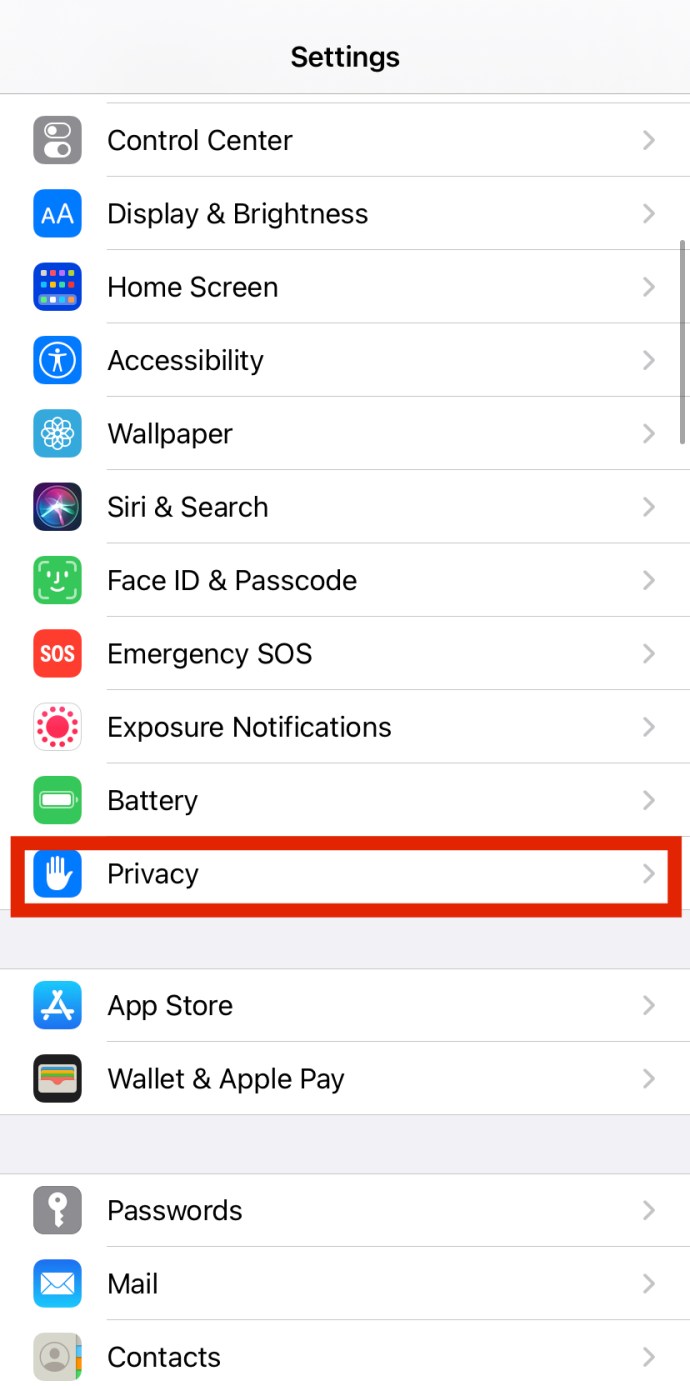
- Sota Privadesa, veuràs una opció per aCàmera'i una opció per Fotografies.’ Feu clic a cadascun i comproveu que Snapchat estigui habilitat.
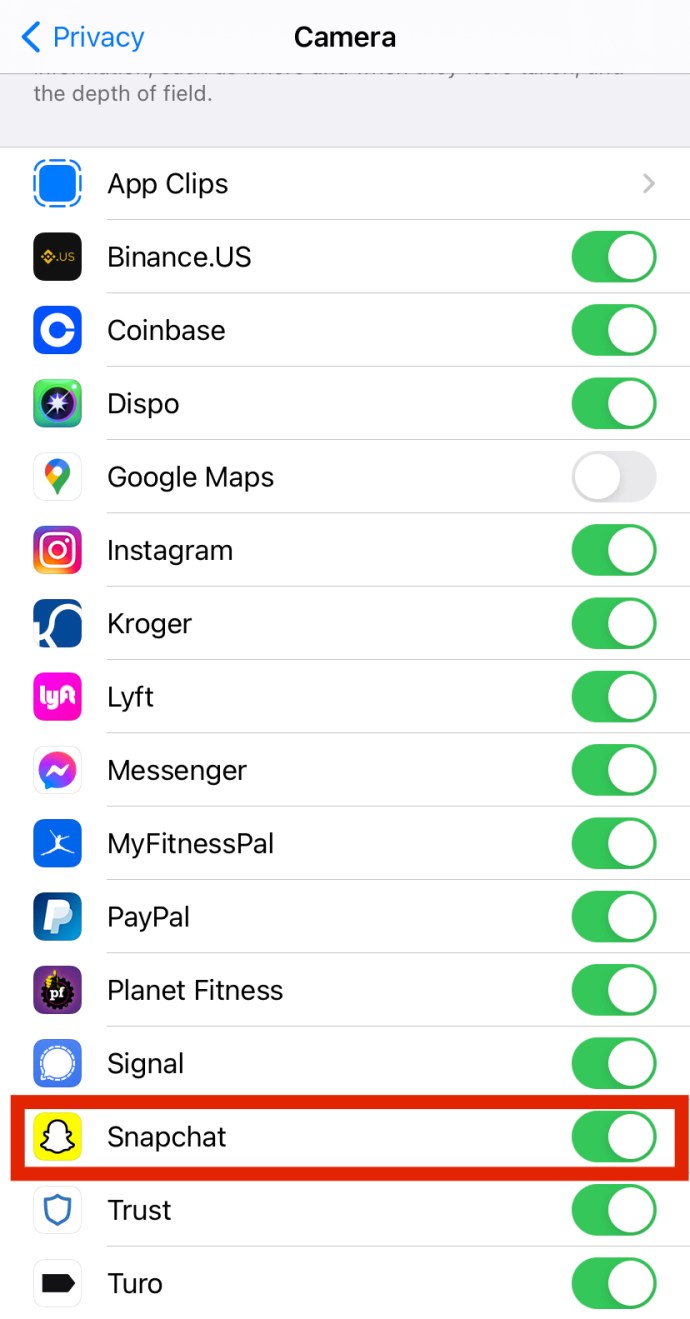
Fotografies hauria de mostrar "Totes les fotos" mentre el Càmera mostrarà un interruptor de commutació.
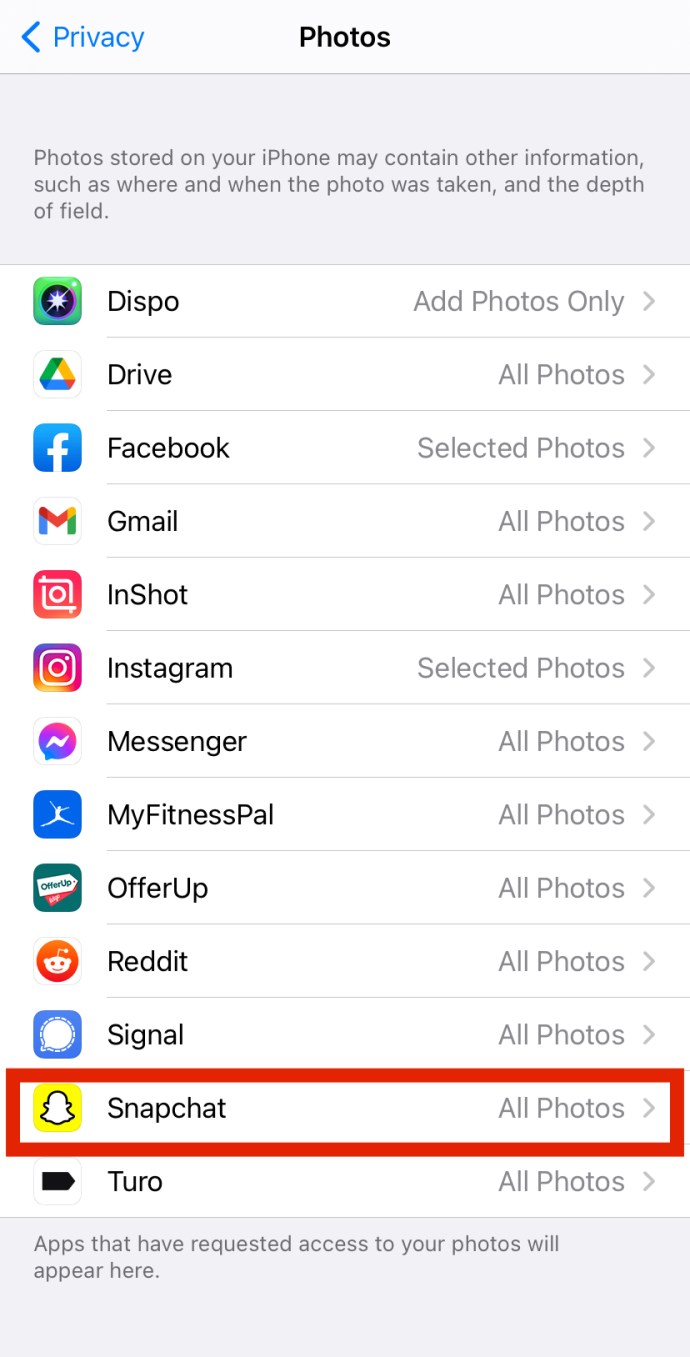
Altres Solucions

És possible que hàgiu desactivat el límit d'aplicacions i càmeres, o heu permès l'accés a la càmera a Configuració, però encara esteu veient aquest molest "Vaja! Snapchat és una aplicació de càmera.’ Si l'error encara apareix, proveu les opcions de resolució de problemes de la secció següent per resoldre el problema.
Enceneu/apaga el vostre telèfon
El bon vell mètode d'encesa/apagat sovint funciona en aquestes situacions. En fer-ho, desfer-se de la memòria RAM (memoria d'accés aleatori) que augmenta amb el pas del temps i alenteix el dispositiu i les aplicacions. Per tant, el vostre dispositiu té més espai d'emmagatzematge.

Tanmateix, assegureu-vos que el telèfon estigui apagat durant dos o tres minuts. Llavors el podeu tornar a encendre. Això pot resoldre el vostre problema de manera permanent. Si no és així, hi ha altres passos que podeu seguir.
Esborra la teva memòria cau de Snapchat
El teu telèfon necessita esborrar la memòria cau ocasionalment. Totes les aplicacions creen una certa quantitat de memòria cau amb el temps i això permet que l'aplicació s'executi més ràpid i funcioni de manera més eficient. Amb el pas del temps, es pot acumular massa memòria cau al dispositiu i, finalment, alentir-la.
Si suprimiu la memòria cau de Snapchat, alliberareu significativament l'emmagatzematge del vostre telèfon. Podeu preguntar-vos si això eliminarà totes les vostres instantànies, missatges o records. No us preocupeu: esborrar la memòria cau de Snapchat els deixarà intactes. A més, les fotos o vídeos que hagis desat de Snapchat a la galeria del teu telèfon també estaran segurs.

Els passos són els mateixos tant si sou un usuari d'Android com d'iOS. L'única diferència és que amb els dispositius iOS, quan arribeu al tercer pas, haureu de seleccionar i suprimir tota la memòria cau d'aplicacions. A continuació s'explica com fer-ho:
- Toqueu la icona de la foto de perfil a la cantonada superior esquerra de la pantalla.
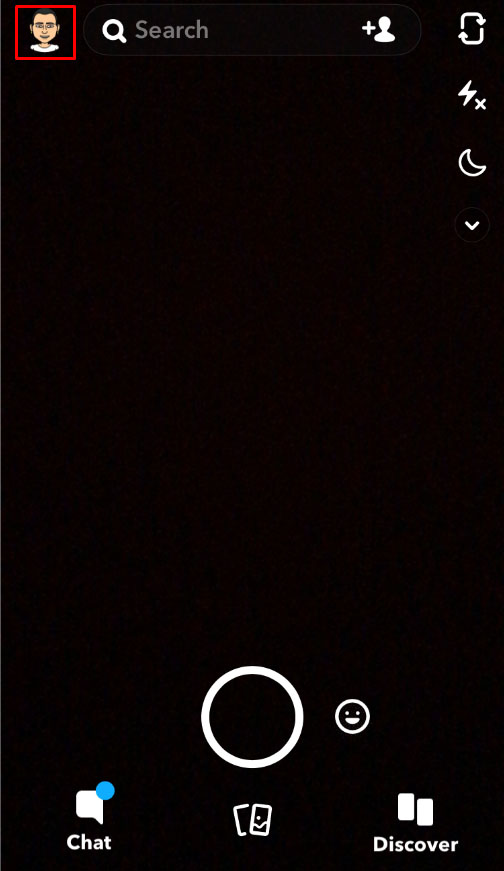
- A continuació, toqueu Configuració a la cantonada superior dreta de la pantalla.
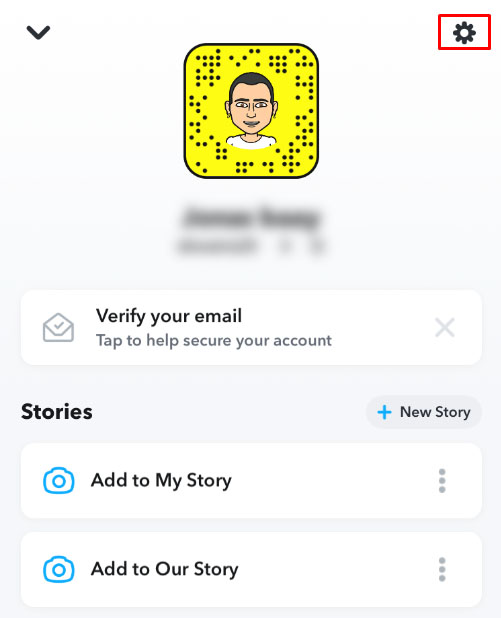
- Desplaceu-vos cap avall, cerqueu Esborra la memòria cau i toqueu-lo.
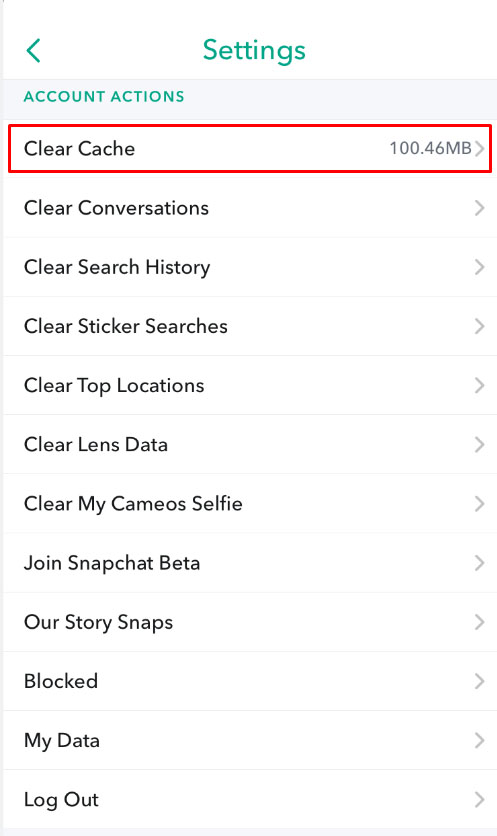
- Rebreu un missatge emergent que us demanarà si voleu continuar amb l'operació o cancel·lar-la. Toqueu Continuar.
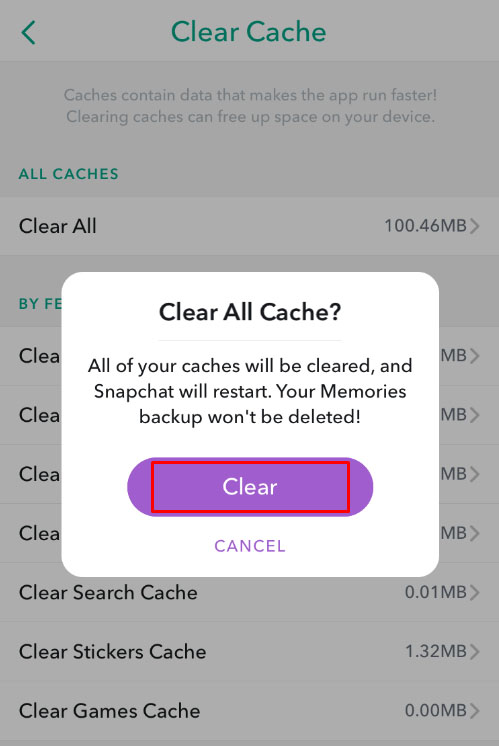
Actualitza el teu Snapchat
Assegureu-vos que la vostra aplicació estigui actualitzada és crucial. Les actualitzacions eliminen els errors o errors de les versions anteriors. A continuació, es mostra com podeu veure si el vostre Snapchat s'està executant a la darrera versió.
Si sou un usuari d'iOS, aneu a l'App Store, cerqueu la icona de perfil i desplaceu-vos cap avall fins que vegeu Actualitza Snapchat. Si sou un usuari d'Android, aneu a Play Store i cerqueu Snapchat. Toqueu Actualitza si està disponible.
Amb aquest pas, sabràs amb seguretat si el Snapchat que estàs utilitzant està actualitzat.
Torneu a instal·lar el vostre Snapchat
De vegades, alguna cosa pot sortir malament durant el procés d'instal·lació. Si ho heu provat tot i encara no heu pogut solucionar el problema amb l'accés a la càmera, el millor és que suprimiu Snapchat i el torneu a instal·lar.
Comproveu la vostra connexió a Internet
Pot semblar una mica estrany, però si teniu problemes amb la càmera a l'aplicació Snapchat, proveu d'apagar el wifi i connectar-vos a les dades mòbils o viceversa.
Snapchat és una aplicació basada en Internet i no funcionarà sense una connexió sòlida i estable.
Preguntes freqüents
Snapchat pot ser una aplicació complicada per treballar. Amb tantes configuracions, actualitzacions i versions disponibles, és possible que tingueu més preguntes. Hem revisat les preguntes més freqüents a continuació:
L'opció de càmera no apareix a la configuració del meu iPhone. Què puc fer?
Un problema comú amb el qual s'han trobat molts usuaris d'iOS és l'opció "Càmera" que falta a la configuració del seu telèfon. En primer lloc, assegureu-vos que iOS estigui actualitzat. Si utilitzeu un programari molt antic al vostre telèfon, és probable que no reconegueu les necessitats de les versions més noves de l'aplicació Snapchat (en aquest cas, la càmera). Si el vostre iOS està actualitzat o si no creieu que aquest és el vostre problema, proveu de forçar el reinici del telèfon. Per als models amb un botó d'inici, manteniu premut el botó d'inici i el botó d'encesa junts fins que el telèfon es reiniciï i vegeu el logotip d'Apple. Per als iPhones més nous, haureu de tocar el volum amunt i alliberar-lo, després tocar el volum abaixar i deixar anar i, a continuació, mantenir premut el botó de repòs/despertar al lateral fins que vegeu el logotip d'Apple.
La meva càmera funciona, però és borrosa. Hi ha una solució per a això?
Aquest és un altre problema força comú per a molts usuaris. Si heu seguit els passos anteriors per esborrar la memòria cau i assegurar-vos que tot estigui actualitzat, el següent pas seria assegurar-vos que la carcassa de la càmera estigui neta i lliure de residus. Això és especialment important per als telèfons que tenen danys físics o líquids. Amb el temps, les partícules de pols i la corrosió poden afectar la teva càmera.
La manera més senzilla d'esbrinar si es tracta d'un problema de programari de Snapchat (en aquest cas cal que us poseu en contacte amb el servei d'assistència o actualitzeu l'aplicació si n'hi ha una disponible) o si és el vostre telèfon (la qual cosa significa que probablement necessitareu una reparació de maquinari) és veure si l'aplicació de càmera nativa del telèfon funciona correctament.
Què significa "Vaja, Snapchat és una aplicació de càmera"?
Aquest és un missatge d'error que ofereix Snapchat quan l'aplicació no detecta la vostra càmera. Si apareix aquest text, vol dir que Snapchat no té accés a la vostra càmera o que hi ha un problema de programari. En alguns casos, fins i tot pot haver-hi un problema de maquinari. Si la vostra càmera no funciona gens, és probable que sigui la segona. Seguint els mètodes que hem comentat anteriorment, l'error s'hauria de resoldre.
Puc limitar l'accés de Snapchat a la meva càmera?
És una pregunta habitual per a aquells que estan interessats en la privadesa a Internet. La preocupació que les aplicacions tinguin massa permisos és sens dubte vàlida per a molts. Malauradament, Snapchat no funcionarà sense els permisos.
Tanmateix, tens opcions. Utilitzant el temps de pantalla d'Apple o les funcions de benestar digital d'Android, alguns usuaris tenen l'opció de limitar determinats permisos establint límits de temps. Per exemple, si configureu Snapchat amb un límit de temps de 15 minuts al dia, l'aplicació no s'obrirà i, per tant, no hauria d'accedir a la càmera. Per descomptat, no anomenaríem això un mètode infal·lible. Podeu activar i desactivar els permisos com vulgueu, però l'única manera d'assegurar-vos que Snapchat no accedeixi a la vostra càmera és desinstal·lar-la completament del telèfon.
Snapchat està caigut?
El problema que teniu amb la càmera pot ser un problema amb els servidors de Snapchat. Si aquest és el cas, no hi ha res que puguis fer per solucionar-ho tu mateix. Haureu d'esperar que els desenvolupadors ho solucionin. Afortunadament, esbrinar si hi ha un problema en curs és molt senzill. Podeu visitar la pàgina oficial de Twitter de Snapchat o el lloc web de Down Detector.
Els usuaris que també tinguin problemes amb Snapchat portaran les seves queixes a Twitter o utilitzaran el lloc web de Down Detector per informar d'errors.
Trobeu una solució que us funcioni
Ara no hauríeu de tenir més problemes per permetre l'accés a la càmera a Snapchat. Aquest problema pot ser molest, així que assegureu-vos de trobar una solució que us convingui. Assegureu-vos de comprovar si Snapchat té permís d'accés a la vostra càmera i si no hi ha cap límit d'aplicacions o restricció de càmera. Si tot va bé, seguiu els passos addicionals com encendre/apagar el telèfon o tornar a instal·lar Snapchat.
Us heu trobat amb aquest problema abans? T'ha ajudat algun d'aquests consells? Explica'ns a la secció de comentaris a continuació.